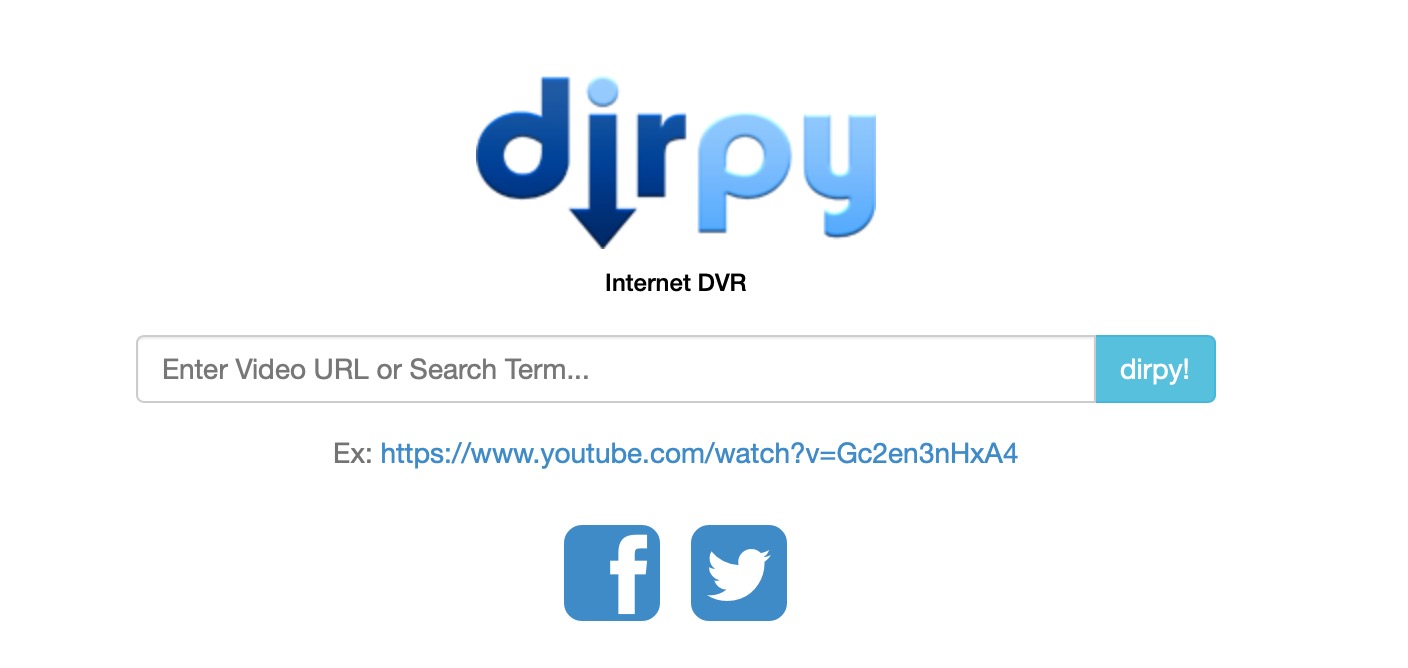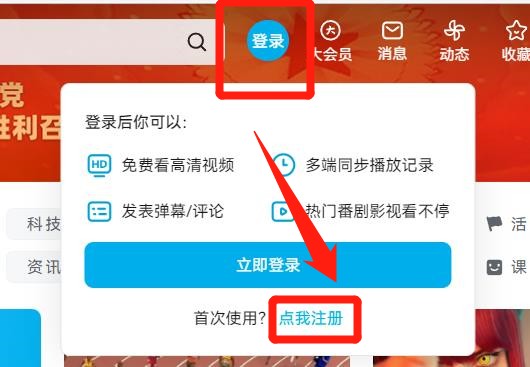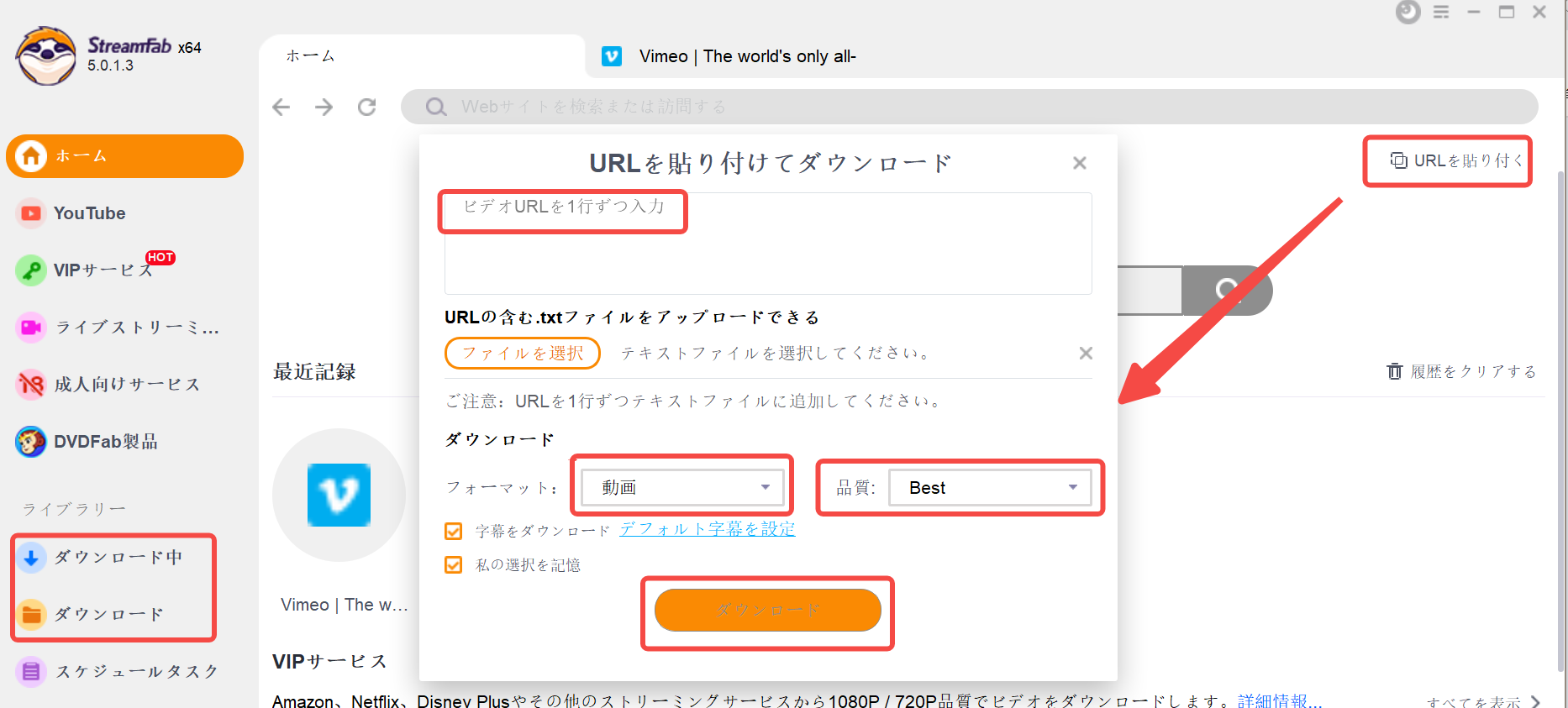【2025最新】Video DownloadHelper が使えなくなった!原因と対処法をまとめ~
要約: Video DownloadHelper が使えなくなった理由と対策を紹介します。また、成功率高く、安全な代替できるツールもお勧めします。
目次
video downloadhelper 使えなくなった原因と対処法
Video DownloadHelpは確かに便利なChrome拡張機能ですが、ネット上では「使えなくなった」「問題が起きた」という声も聞かれます。具体的なトラブルの内容としては、以下のようなものがあげられるでしょう。
- FireFoxのブラウザ上で動画のダウンロードを試みても、動画が検出されない
- ダウンロードをしようとすると動作しない
これらの問題の原因とそれぞれの対処法は、次のようになります。
Video downloadhelper 使えなくなった原因1:履歴ファイルが多すぎて動作が遅くなっている
まず考えられる原因は履歴ファイルがブラウザに多すぎるため、アプリの動作を圧迫してしまいブロックされてしまっていることです。履歴は日々使う中で積もりに積もって、多くの容量を必要とします。ブラウザがメモリで一杯になっていると、動作は次第に遅くなって最悪の場合フリーズしてしまうでしょう。
対処法:キャッシュをクリアして、クッキーを削除する
ファイルの容量が圧迫していて通常通りの動作ができないなら、不要なメモリを削除して要領を空けることが、最も直接的で効果のある対処法となります。
パソコンの「メニュー」 アイコンから 「オプション」、「プライバシーとセキュリティ」を選択しましょう。データの使用を許可するサイトを指定したり、クッキーやサイトデータを消去したりできます。
Video downloadhelper 使えなくなった原因2:動画ファイルが対応していない
動画形式がサポートされていない、コピー対策のコピーガードがあってダウンロードできないといったパターンも、原因として考えられます。この場合そもそもvideo download helpが、その動画に対応していないことになります。
復旧を待ったりどこかのトラブルを直したりしても、うまくダウンロードができるようになることはありません。アプリの限界といえるでしょう。
対処法:代替アプリを使用する
どうしてもダウンロードしたい動画があるのなら、それに対応しているアプリを探し、そちらを用いて動画の変換をするしかありません。
代替ツールとして、動画ゲッターやStreamFab YouTube ダウンローダーProなどが挙げられます。YouTubeやFacebookなど、1,000以上のサイトの動画に対応しているので、使い勝手がよいアプリです。Video DownloadHelperでダウンロードできなかったとしても、こちらのアプリであるならダウンロードできる場合も多いでしょう。
Video downloadhelper 使えなくなった原因3:ブラウザのアップデートがなされていない
アプリのアップデートは、細かな修正だけにとどまることも多いものです。しかし時折、大きな改修が行われることもあります。とくに変換する元の動画サイトでアップデートが行われて、動画の仕様などが変更された場合に注意しましょう。
それに合わせて引き続き変換に対応できるように、Video DownloadHelperの方でも、アップデートを行うことはありえる話です。この時にアップデートをしないままでいると、動画サイトのアップデートに対処しきれなくなります。フリーズしてしまったりエラーが出てしまったりするでしょう。
対処法::最新バージョンにアップデートする
快適にアプリを使うためには、アプリはなるべくこまめにアップデートして最新の状態を保つとよいでしょう。Video DownloadHelperのアップデート方法は、Firefox→アドオン→拡張機能の管理→「アドオンを自動的に更新」を無効化を選びましょう。この手順で最新バージョンへ状態を保てます。
Video downloadhelper 使えなくなった原因4:著作権の制限
Video DownloadHelperは著作権の制限の原因で、YouTube動画をダウンロードできなくなりました。
YouTube動画を再生して、Video DownloadHelperをクリックすると「現在のタブで処理するメディアがありません。ビデオの再生をクリックすると、ファイルを検出するのに役立ちます...」が提示します。
実はこれが著作権の制限の原因です。現時点ではYouTube動画をダウンロードできるChrome 拡張機能はありません。
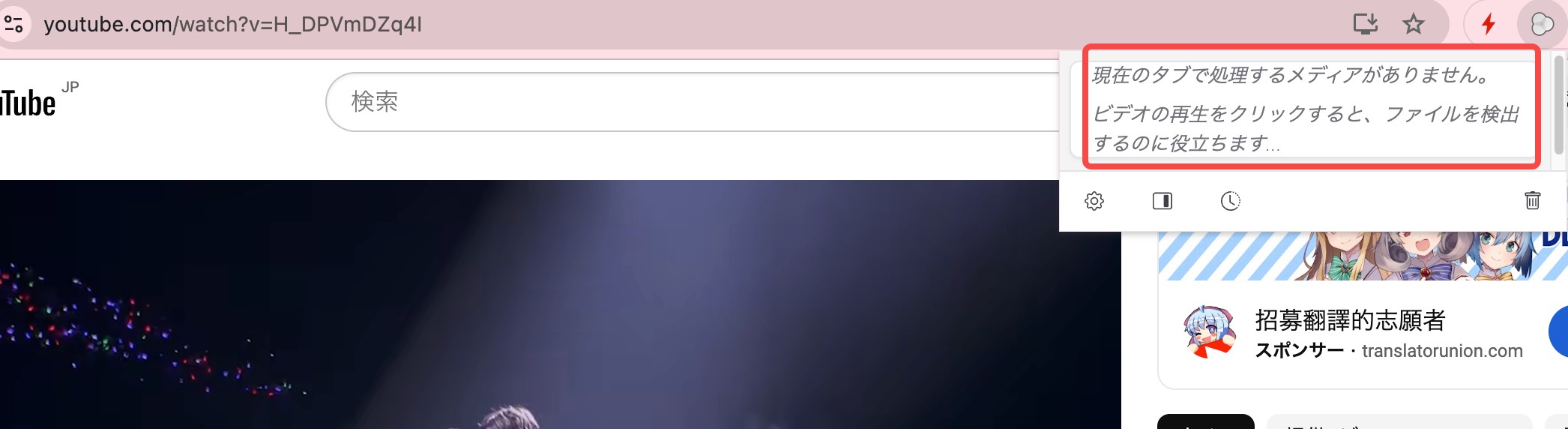
それでもVideo downloadhelper 使えなくなった原因がわからないエラーの場合
とくに動画の形式も対応外のものではなく、キャッシュも消したのになぜか応答しない場合もあるでしょう。また動作がフリーズしてしまうといった、エラーが起こることもあります。その場合はいったんコンピューター自体を再起動して、もう一度アプリを開いて様子を見てみましょう。この方法でうまくいくこともあります。
Video downloadhelper 使えなくなった対策:StreamFab YouTube ダウンローダー Proを使おう
StreamFab YouTube ダウンローダー Proの特徴
Video downloadhelper 使えなくなった、動画が取得できない場合の対処法として、StreamFab YouTube ダウンローダーProの利用がおすすめです。
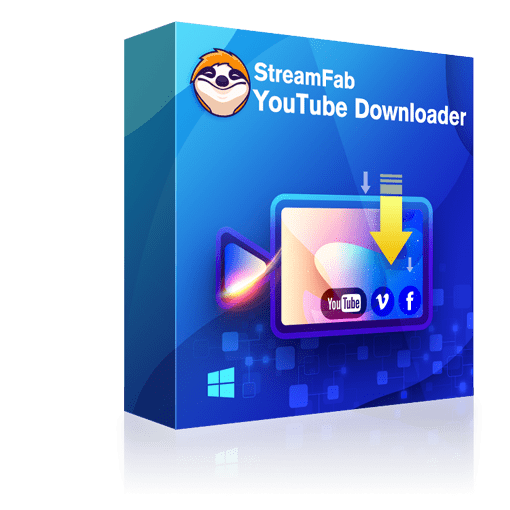 |
StreamFab YouTube ダウンローダーProは、YouTubeをはじめとする幅広いプラットフォームの動画に対応し、YouTube以外にもDailymotion、Vimeo、fc2などの動画配信サイト及びFacebook、Instagram、twitterなど1000以上のサイトから動画を希望の解像度でダウンロードできるソフトです。Youtube動画のダウンロードは永久完全無料です。 |
Video download helpと違う点は、Firefox以外のブラウザでも利用できることです。またパソコンの機種としても、WindowsやMacといった比較的ポピュラーなブラウザで、使用可能なアプリです。
StreamFabは、DRM保護技術のアップデートにより、現在業界で唯一、ストリーミングの最新内容を1080pでダウンロードに対応しています。
StreamFab YouTube ダウンローダー Proの使い方
「StreamFab YouTubeダウンローダーPro」の使用方法は、非常に簡単です。アプリを立ち上げて一番初めに表示されるホーム画面には、左の列にはメニュー、中央には検索窓があります。そしてサイトの頭文字からサイトを絞り込みできる、アルファベットのボタンなどがあります。
検索窓や右列の「URLを貼り付ける」ボタンをクリックすると表示されるウィンドウに、変換したい動画のURLを貼り付けて確定するだけです。非常にシンプルな工程のみで動画のダウンロードが完了させられます。
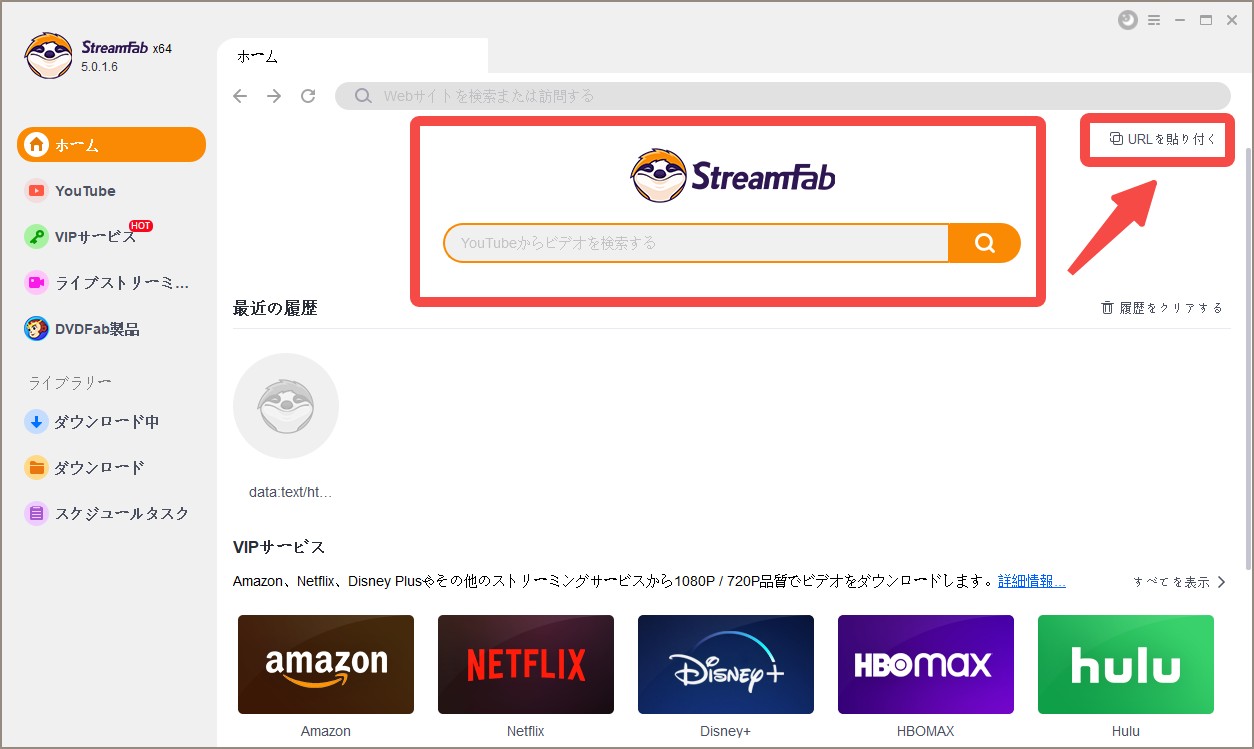
またURLを貼って確定させた直後に表示されるウィンドウでは、変換する素材についての具体的な設定ができます。ウィンドウ下部にある「フォーマット」というプルダウンから「オーディオ」「動画」の、いずれかを選択しましょう。オーディオの場合はMP3に、動画の場合はMP4になります。「品質」も、幅広く設定が可能です。希望のものがあるなら選択しましょう。
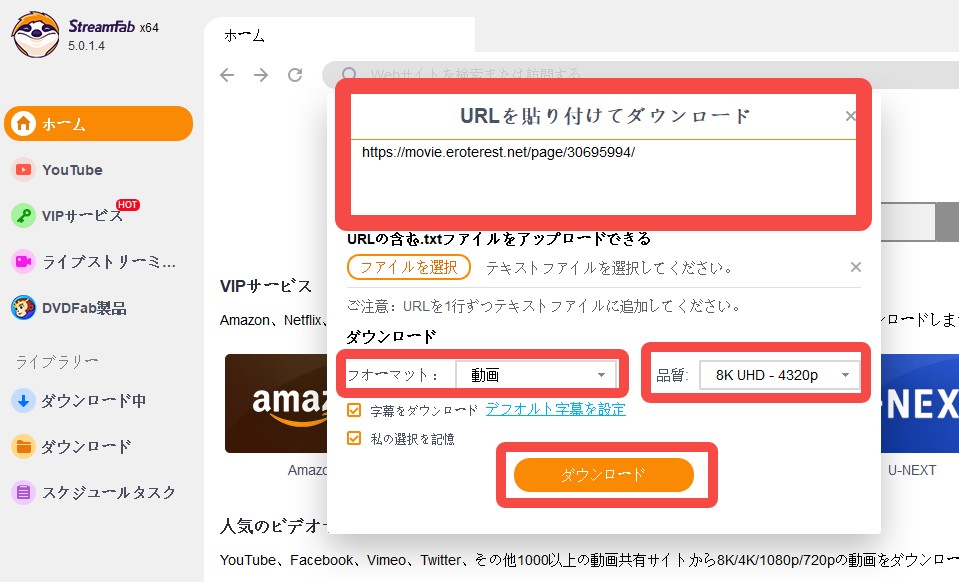
選択完了したら、ここでダウンロードボタンを押します。
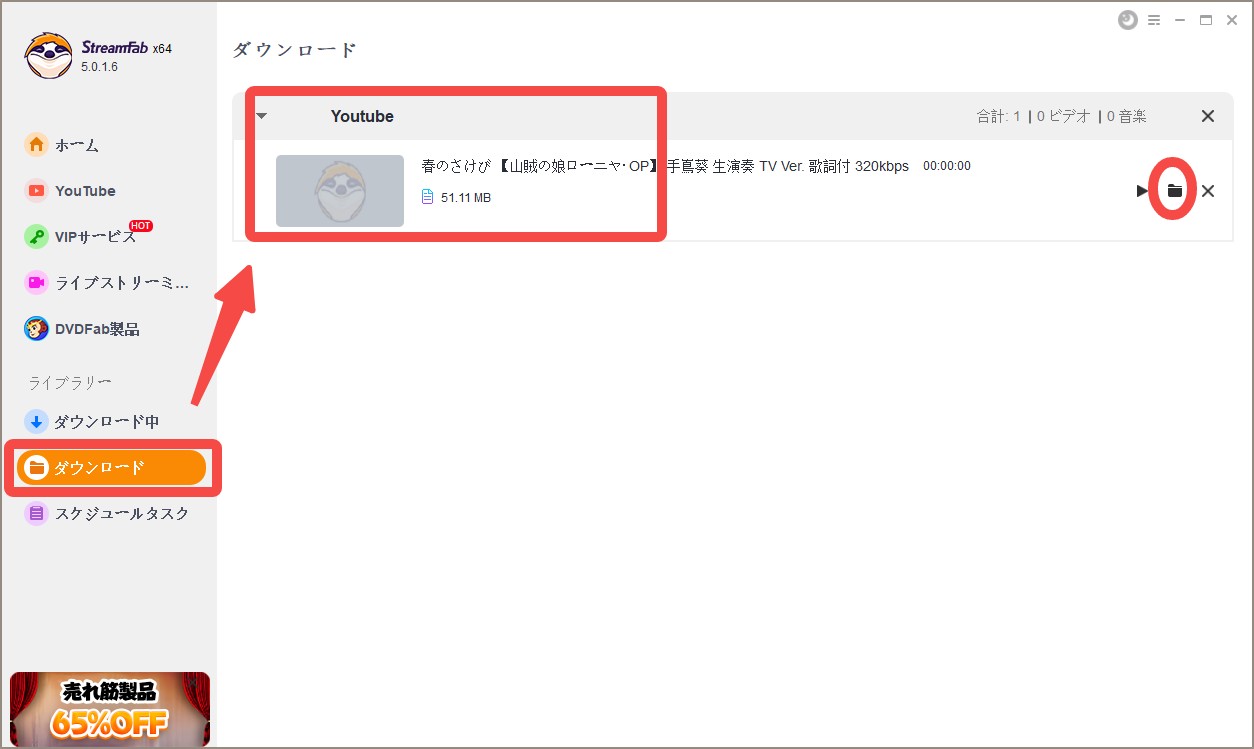
そして「ダウンロード」ボタンを押して、ダンロード完成したファイルを見つかれます。
よくある質問
video downloadhelperのライセンス購入が必要?
Video DownloadHelperのフル機能を使うためには、ライセンスを購入する必要があります。無料でVideo DownloadHelperを使っていると、いくつかの制限が存在しています。
- ダウンロードした動画の中に識別用のQRコードが含まれてしまいます。
- 2時間に1回しか動画をダウンロード出来ません。
- 動画形式を変換する機能にも制限が設けられます。
Video DownloadHelperを使う方の中には、休みの日に動画のダウンロードを行ない、通勤時に視聴出来る動画を揃えようと考える方もいるものです。ライセンスを購入しないで使っていると、1日でダウンロードが終わらなかったり、動画サイズが大きいままだったりといった問題が生じてしまいます。
だから、ストレスなく、オリジナル動画と同じ様に、鮮明な画質で動画をダウンロードするためには、ライセンスの購入を検討しておいた方が良いのです。
有料ライセンスは利用できる機能
- 変換された動画にあるQRコードが除去されます。
- 動画を直接mp3オーディオファイルに変換できるようになります。
- 変換機能のサポートが受けられます。
- HLSのダウンロードに制限はありません。
Video DownloadHelperのアイコンをクリックして、設定のアイコンをクリックします。
『全般』>『ライセンス未設定』>『変換のライセンスを取得する』を選択します。
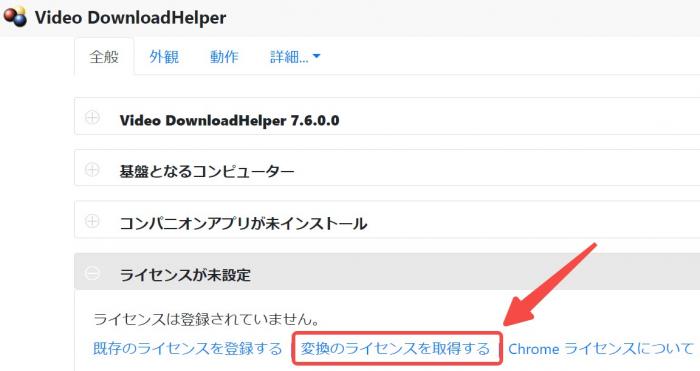
ユーロまたは米ドルでライセンスを購入できます。Visa、マスターカード、アメリカンエキスプレスクレジットカードでの支払いがサポートされています。
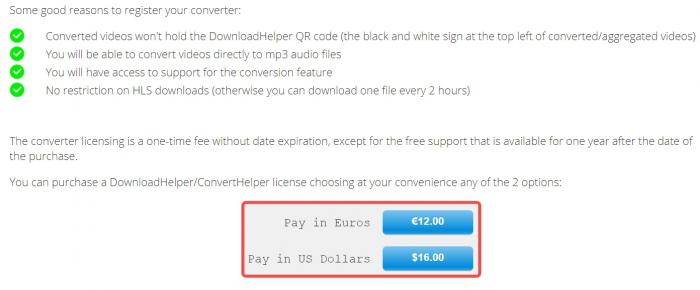
Video DownloadHelperを快適に使うためには日本語化を行うことが欠かせません。Video DownloadHelperは、インストールした段階で日本語化も同時に行います。殆どのケースでは、セットアップを進めるにあたって、日本語化を意識する必要はありません。Video DownloadHelperを使っていて、日本語表記が行われていないと感じた場合には、別途日本語化を行う必要があります。
同ソフトを日本語化する際には、Chrome/Forefoxの言語設定を使って実施していきます。オプションメニューにあるLanguage項目を選択して日本語化を進める形を取ります。
コンパニオンアプリの導入を忘れないことが大切
Video DownloadHelperをインストールした後、動画をダウンロードしようと考えた際に、エラーが生じることがあります。Video DownloadHelperの全ての機能を活用するためには、コンパニオンアプリと呼ばれるアプリを追加する必要があります。
Video DownloadHelperの設定アイコンをクリックして、『全般』>『コンパニオンアプリが未インストール』>『コンパニオンアプリをインストールする』をクリックしましょう。
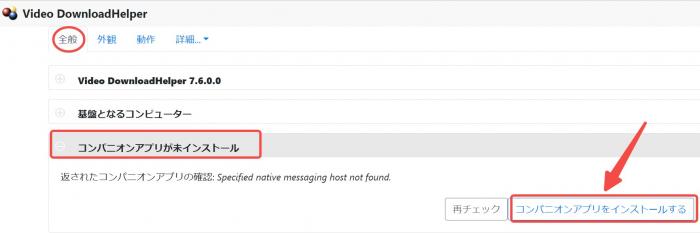
表示された画面で『Download』ボタンを押します。コンパニオンアプリがダウンロードされます。
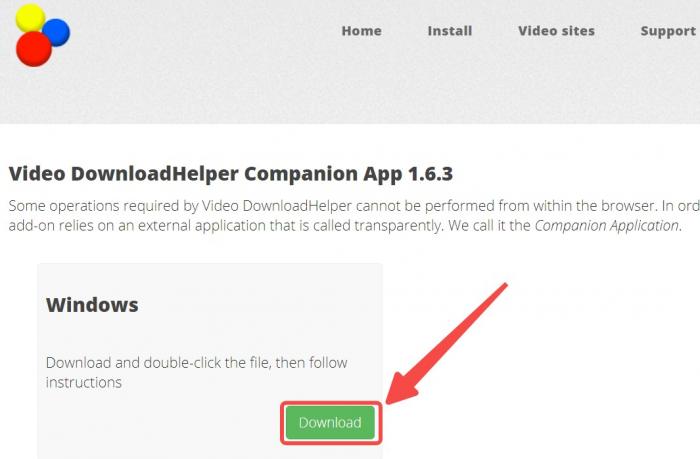
コンパニオンアプリをインストールする際には、言語をEnglishに設定しておくことも大切です。英語版のアプリですから、言語設定を間違えてしまうと文字化けを起こしてしまいます。アプリを導入する際には、言語表記に間違いが無いかにつての確認を怠らないことが大切です。
まとめ

ここまでVideo DownloadHelperの機能と特徴を解説しました。さらにVideo DownloadHelperが使えなくなった時の原因と対策、代替アプリであるStreamFab YouTubeダウンローダーProの特徴について、紹介していきました。
多くの動画形式に対応していることから、動画の変換やダウンロードはStreamFab YouTubeダウンローダーProが非常におすすめです。VideoDownloadの他に、TuneBoto Amazon Video Downloader、4K Video Downloader、freemake video downloader、facebook video downloader、instagram video downloadをするのに使わせるツールにもなれます。使いやすさや操作の簡単さから、今後の動画変換アプリの主流になっていく可能性もあるでしょう。ぜひStreamFab YouTube ダウンローダー Proの、快適な使用感を味わってみてください。